Edukien taula
Tutorialak Excel-en habiatutako IF funtzioa nola erabili azaltzen du hainbat baldintza egiaztatzeko. Excel-en habiaraturiko formula bat erabiltzeko alternatiba onak izan daitezkeen beste funtzio batzuk ere ikasiko dituzu.
Nola inplementatu ohi duzu erabakiak hartzeko logika zure Excel lan-orrietan? Kasu gehienetan, IF formula bat erabiliko zenuke zure egoera probatzeko eta balio bat itzultzeko baldintza betetzen bada, beste balio bat baldintza betetzen ez bada. Baldintza bat baino gehiago ebaluatzeko eta emaitzen arabera balio desberdinak itzultzeko, IF anitz bata bestearen barruan habiatzen dituzu.
Oso ezaguna den arren, habiaratua IF adierazpena ez da Excel-en hainbat baldintza egiaztatzeko modu bakarra. Tutorial honetan, zalantzarik gabe arakatzea merezi duten alternatiba batzuk aurkituko dituzu.
Excel habiaratua IF adierazpena
Hona hemen Excel habiaratua IF formula klasikoa forma generikoan. :
IF( baldintza1, emaitza1, IF( baldintza2, emaitza2, IF( baldintza3, result3, result4)))Ondoko IF funtzio bakoitza aurreko funtzioaren value_if_false argumentuan txertatuta dagoela ikus dezakezu. IF funtzio bakoitza bere parentesi-multzoan sartuta dago, baina ixteko parentesi guztiak formularen amaieran daude.
Gure IF habiaraturiko formula generikoak 3 baldintza ebaluatzen ditu eta 4 emaitza ezberdin ematen ditu (4 emaitza itzultzen da). inor ez badadeskargatzeko lan-koadernoa
Excel habiaratua If adierazpena - adibideak (.xlsx fitxategia)
baldintzak EGIA da). Giza hizkuntza batera itzulita, habiaratutako IF adierazpen honek honako hau egiteko esaten dio Excel-i:Probatu baldintza1, EGIA bada - itzuli emaitza1, GEZURRA bada -proba baldintza2 , EGIA bada - itzuli r emaitza2 , GEZURRA bada -
proba baldintza3 , EGIA bada - itzuli emaitza3 , bada GEZURRA -
itzulera emaitza4
Adibide gisa, aurki ditzagun saltzaile batzuen komisioak egindako salmenta kopuruaren arabera:
| Komisioa | Salmentak |
| %3 | $1 - $50 |
| %5 | $51 - $100 |
| 7% | $101 - $150 |
| %10 | 150 $ baino gehiago |
Matematikan, gehigarrien ordena aldatzeak ez du batura aldatzen. Excel-en, IF funtzioen ordena aldatzeak emaitza aldatzen du. Zergatik? IF formula habiaratu batek lehen TRUE baldintza ri dagokion balioa itzultzen duelako. Hori dela eta, zure IF adierazpen habiaratuetan, oso garrantzitsua da baldintzak norabide egokian antolatzea - goitik baxutik edo baxutik gora, zure formularen logikaren arabera. Gure kasuan, baldintza "gorena" egiaztatzen dugu lehenik, "bigarren altuena" ondoren, eta abar:
=IF(B2>150, 10%, IF(B2>=101, 7%, IF(B2>=51, 5%, IF(B2>=1, 3%, ""))))
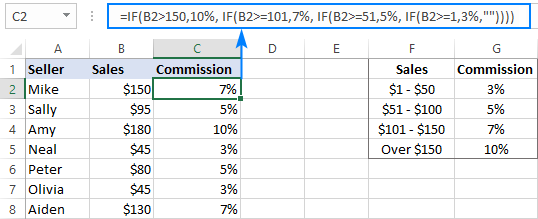
Ipini bagenuen baldintzak alderantzizko ordenan, behetik gora, emaitzak okerrak izango lirateke, gure formula lehen proba logikoaren ondoren geldituko litzatekeelako (B2>=1) 1 baino balio handiagoarekin. Demagun, $100 ditugulasalmentetan - 1 baino handiagoa da, beraz, formulak ez luke beste baldintza batzuk egiaztatuko eta emaitza gisa % 3 itzuliko luke.
Baldintzak baxutik gora antolatu nahi badituzu, erabili "baino gutxiago". " operadorea eta ebaluatu "baxuena" baldintza lehenik, gero "bigarren txikiena", eta abar:
=IF($B2<1, 0%, IF($B2<51, 3%, IF($B2<101, 5%, IF($B2<=150, 7%, 10%))))
Ikusten duzun bezala, hausnarketa handia behar da logika eraikitzeko. IF adierazpen habiaratu baten amaierara arte zuzen. Eta Microsoft Excel-ek formula batean gehienez 64 IF funtzio habiatzea ahalbidetzen badu ere, ez da zure lan-orrietan benetan egin nahi duzun zerbait. Beraz, zu (edo beste norbait) zure Excel habiaratutako IF formulari begiratzen ari bazara, benetan zer egiten duen asmatzen saiatzen ari bazara, zure estrategia berraztertzeko garaia da eta ziurrenik zure arsenaleko beste tresna bat aukeratzeko.
Informazio gehiago lortzeko. , ikusi Excel habiaratua IF adierazpena.
Habiaratua IF OR/AND baldintzekin
Baldintza ezberdinen multzo batzuk ebaluatu behar badituzu, baldintza horiek adieraz ditzakezu OR erabiliz. AND funtzioa, habiaratu funtzioak IF adierazpenen barruan, eta gero habiaratu IF adierazpenak elkarren artean.
IF Excel-en habiaratuta OR adierazpenekin
OR funtzioa erabiliz bi edo gehiago egiaztatu ditzakezu baldintza desberdinak IF funtzio bakoitzaren proba logikoan eta EGIA itzultzen du EDO argumenturen bat (gutxienez) EGIA dela ebaluatzen bada. Benetan nola funtzionatzen duen ikusteko, kontuan hartuHurrengo adibidea.
Demagun, bi zutabe salmenten dituzula, esate baterako, urtarrileko salmentak B zutabean eta otsaileko salmentak C zutabean. Bi zutabeetako zenbakiak egiaztatu nahi dituzu eta komisioa kopuru handiago batean oinarrituta kalkulatu nahi duzu. Beste era batera esanda, formula bat eraikitzen duzu logika honekin: urtarrila edo otsaileko salmentak $ 150 baino handiagoak badira, saltzaileak % 10eko komisioa jasoko du, urtarrileko edo otsaileko salmentak $ 101 baino handiagoak edo berdinak badira, saltzaileak % 7ko komisioa jasoko du. , eta abar.
Hori egiteko, idatzi OR(B2>150, C2>150) bezalako OF adierazpen batzuk eta habia itzazu goian aztertutako IF funtzioen proba logikoetan. Ondorioz, formula hau lortuko duzu:
=IF(OR(B2>150, C2>150), 10%, IF(OR(B2>=101, C2>=101),7%, IF(OR(B2>=51, C2>=51), 5%, IF(OR(B2>=1, C2>=1), 3%, ""))))
Eta komisioa esleituta daukazu salmenta-kopuru handiagoaren arabera:

For formula-adibide gehiago, ikusi Excel IF OR adierazpena.
Excel-en habiaratua IF ETA adierazpenekin
Zure proba logikoek baldintza anitz barne hartzen badituzte eta baldintza horiek guztiak EGIA gisa ebaluatu behar badira, adierazi itzazu. ETA funtzioa erabiliz.
Adibidez, salmenta-kopuru txikiagoan oinarritutako komisioak esleitzeko, hartu goiko formula eta ordezkatu EDO ETA adierazpenekin. Bestela esanda, Excel-i esango diozu % 10 itzultzeko urtarrila eta otsaileko salmentak $ 150 baino handiagoak badira, % 7 urtarrileko eta otsaileko salmentak $ 101 baino handiagoak edo berdinak badira, eta abar.
=IF(AND(B2>150, C2>150), 10%, IF(AND(B2>=101, C2>=101), 7%, IF(AND(B2>=51, C2>=51), 5%, IF(AND(B2>=1, C2>=1), 3%, ""))))
Ondorioz, gure IF formula habiaratuak komisioa kalkulatzen duB eta C zutabeetako beheko zenbakian oinarrituta. Zutabe bat hutsik badago, ez dago inolako komisiorik, ETA baldintzaren bat ere betetzen ez delako:
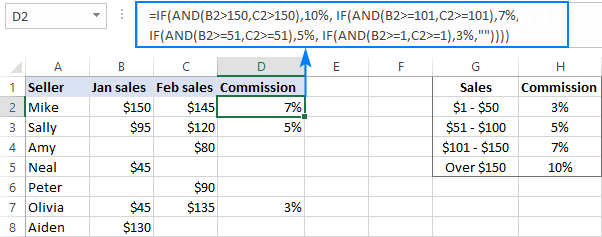
Zuk' Gelaxka hutsen ordez % 0 itzultzea gustatuko litzaidake, ordezkatu kate huts bat ("'") azken argumentuan % 0-rekin:
=IF(AND(B2>150, C2>150), 10%, IF(AND(B2>=101, C2>=101), 7%, IF(AND(B2>=51, C2>=51), 5%, IF(AND(B2>=1, C2>=1), 3%, 0%))))
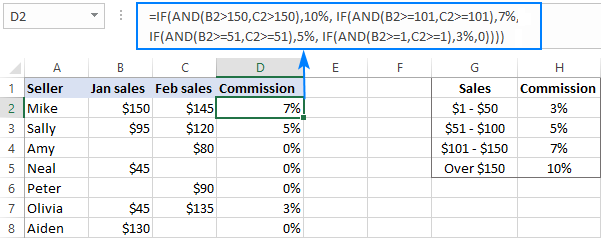
Informazio gehiago hemen aurki daiteke: Excel IF ETA/EDO baldintza anitzekin.
VLOOKUP Excel-en habiaratuta IF-en ordez
"eskalekin" ari zarenean, hau da, zenbaki-balioen etengabeko barrutiekin. batera, barruti osoa estaltzen duten, kasu gehienetan VLOOKUP funtzioa erabil dezakezu habiaratu diren IF-en ordez.
Hasteko, egin erreferentzia-taula beheko pantaila-argazkian erakusten den moduan. Eta gero, sortu Vlookup formula bat <-rekin 16>gutxi gorabeherako bat etortzea , hau da, range_lookup argumentua TRUE gisa ezarrita.
Bilaketa-balioa B2-n dagoela eta erreferentzia-taula F2:G5 dela suposatuz, formula honela doa. :
=VLOOKUP(B2,$F$2:$G$5,2,TRUE)
Kontuan izan table_array erreferentzia absolutuekin konpontzen dugula ($F$2:$G$5) formula beste gelaxketan behar bezala kopiatzeko:
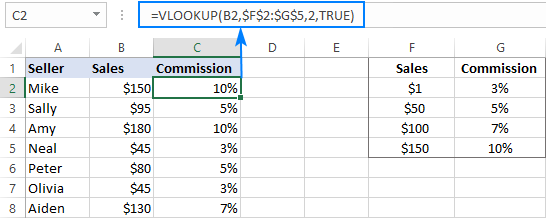
Zure Vlookup formularen azken argumentua EGIA ezarriz, Excel-i esaten diozu bilatu hurbilen dagoen partida - bat-etortze zehatza aurkitzen ez bada, itzuli bilaketa-balioa baino txikiagoa den hurrengo balio handiena. Ondorioz, zure formulak bilaketa taulako balio zehatzekin ez ezik, edozeinekin ere bat egingo dutartean dauden balioak.
Adibidez, B3-n bilaketa-balioa $95 da. Zenbaki hau ez dago bilaketa-taulan, eta bat-etortze zehatza duen Bilaketak #N/A errore bat emango luke kasu honetan. Baina gutxi gorabeherako bat-etortzearekin Vlookup-ek bilatzen jarraitzen du bilaketa-balioa baino hurbilen dagoen balioa aurkitu arte (gure adibidean $ 50 da) eta errenkada bereko bigarren zutabeko balio bat itzultzen du (% 5 da).
Baina zer gertatzen da bilaketa-balioa bilaketa-taularen zenbaki txikiena baino txikiagoa bada edo bilaketa-gelaxka hutsik badago? Kasu honetan, Vlookup formula batek #N/A errorea itzuliko du. Benetan nahi duzuna ez bada, habiatu VLOOKUP IFERROR barruan eta eman irteerako balioa bilaketa-balioa aurkitzen ez denean. Adibidez:
=IFERROR(VLOOKUP(B2, $F$2:$G$5, 2, TRUE), "Outside range")
Ohar garrantzitsua! Gutxi gorabeherako bat-etorketa duen Vlookup formula batek behar bezala funtziona dezan, bilaketa-taularen lehen zutabea goranzko ordenan ordenatu behar da, txikienetik handienera.
Informazio gehiago lortzeko, ikusi Bat-etortze zehatza. VLOOKUP vs. gutxi gorabeherako bat etortzea VLOOKUP.
IFS adierazpena habiaraturiko IF funtzioaren alternatiba gisa
Excel 2016 eta ondorengo bertsioetan, Microsoft-ek funtzio berezi bat sartu zuen hainbat baldintza ebaluatzeko: IFS funtzioa.
IFS formula batek gehienez 127 proba_logikoa / value_if_true bikote kudea ditzake, eta EGIA "irabazi" gisa ebaluatzen duen lehen proba logikoa:
IFS(proba_logikoa1,value_if_true1, [logical_test2, value_if_true2]...)Aurreko sintaxiaren arabera, gure habiaratua IF formula modu honetan berreraiki daiteke:
=IFS(B2>150, 10%, B2>=101, 7%, B2>=51, 5%, B2>0, 3%)
Mesedez, kontutan izan IFS funtzioak #N/A errorea itzultzen du zehaztutako baldintzetako bat betetzen ez bada. Hori ekiditeko, beste proba_logiko / value_if_true gehi dezakezu formularen amaieran, 0 edo kate huts ("") itzuliko duena edo nahi duzun balio bat ere ez bada. aurreko proba logikoak EGIA da:
=IFS(B2>150, 10%, B2>=101, 7%, B2>=51, 5%, B2>0, 3%, TRUE, "")
Ondorioz, gure formulak kate huts bat itzuliko du (gelaxka hutsa) #N/A errorearen ordez B zutabean dagokion gelaxka bat bada. hutsik edo testua edo zenbaki negatiboa dauka.
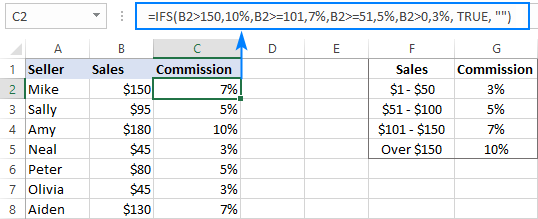
Oharra. IF habiaratua bezala, Excel-en IFS funtzioak EGIA balioesten duen lehen baldintzari dagokion balio bat itzultzen du, eta horregatik garrantzitsua da IFS formula batean proba logikoen ordena.
Informazio gehiago lortzeko, ikus Excel IFS funtzioaren ordez. IF habiaratua.
AUKERATU IF formula habiaratuaren ordez Excel-en
Excel-en formula bakarrean hainbat baldintza probatzeko beste modu bat AUKERATU funtzioa erabiltzea da, balio bat itzultzeko diseinatuta dagoena. balio horren posizioan oinarritutako zerrenda.
Gure lagin-datu multzoari aplikatuta, formulak forma hau hartzen du:
=CHOOSE((B2>=1) + (B2>=51) + (B2>=101) + (B2>150), 3%, 5%, 7%, 10%)
Lehen argumentuan ( index_num ), baldintza guztiak ebaluatzen dituzu eta emaitzak batzen dituzu. EmanaEGIA 1 eta FALSE 0 balio duela, horrela itzuli beharreko balioaren posizioa kalkulatuko duzu.
Adibidez, B2-ko balioa 150 $ da. Balio honetarako, lehenengo 3 baldintzak EGIA dira eta azkena (B2 > 150) GEZURRA. Beraz, index_num 3 da, hau da, 3. balioa itzultzen da, hau da, % 7
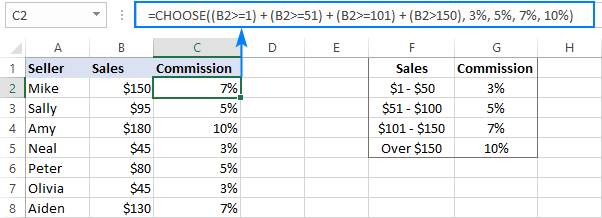
Aholkua. Proba logikoetako bat ere ez bada EGIA, index_num 0-ren berdina da, eta formulak #BALIOA itzultzen du! akatsa. Konponketa erraz bat AUKERATU IFERROR funtzioan biltzen da honela:
=IFERROR(CHOOSE((B2>=1) + (B2>=51) + (B2>=101) + (B2>150), 3%, 5%, 7%, 10%), "")
Informazio gehiago lortzeko, ikus Excel COOSE funtzioa formula adibideekin.
SWITCH funtzioa Excel-en habiaratutako IF-en forma zehatz gisa
Aurrez definitutako balioen multzo finko batekin, ez eskalekin, aurreikusten duzun egoeretan, SWITCH funtzioa konplexuaren alternatiba trinkoa izan daiteke. IF adierazpen habiaratuak:
SWITCH(adierazpena, balioa1, emaitza1, balioa2, emaitza2, …, [lehenetsia])SWITCH funtzioak adierazpena balioesten du balioen zerrenda baten aldean. eta aurkitutako lehen partidari dagokion emaitza itzultzen du.
Badaez, komisioa hurrengo kalifikazioetan oinarrituta kalkulatu nahi baduzu, salmenten zenbatekoak baino, trinko hau erabil dezakezu. Excel-en habiaratutako IF formularen bertsioa:
=SWITCH(C2, "A", 10%, "B", 7%, "C", 5%, "D", 3%, "")
Edo, beheko pantaila-argazkian erakusten den erreferentzia-taula bat egin dezakezu eta gelaxka-erreferentziak erabili gogor kodetutako balioen ordez:
=SWITCH(C2, $F$2, $G$2, $F$3, $G$3, $F$4, $G$4, $F$5, $G$5, "")
Mesedezohartu erreferentzia guztiak blokeatzen ditugula $ zeinuarekin lehenengoa izan ezik, formula beste gelaxka batzuetara kopiatzerakoan alda ez daitezen:
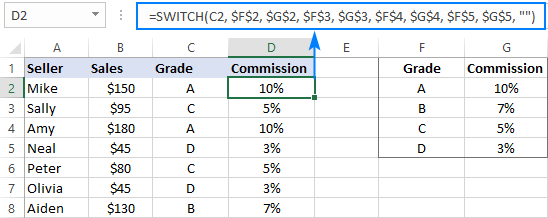
Oharra. SWITCH funtzioa Excel 2016 eta bertsio berriagoetan bakarrik dago erabilgarri.
Informazio gehiago lortzeko, ikus SWITCH funtzioa: habiaratutako IF adierazpenaren forma trinkoa.
IF funtzio anitz kateatzea Excel-en
Aurreko adibidean esan bezala, SWITCH funtzioa Excel 2016-n bakarrik sartu zen. Excel bertsio zaharretan antzeko zereginak kudeatzeko, IF adierazpen bi edo gehiago konbina ditzakezu Concatenate operadorea (&) edo CONCATENATE funtzioa erabiliz. .
Adibidez:
=(IF(C2="a", 10%, "") & IF(C2="b", 7%, "") & IF(C2="c", 5%, "") & IF(C2="d", 3%, ""))*1
Edo
=CONCATENATE(IF(C2="a", 10%, ""), IF(C2="b", 7%, ""), IF(C2="c", 5%, "") & IF(C2="d", 3%, ""))*1
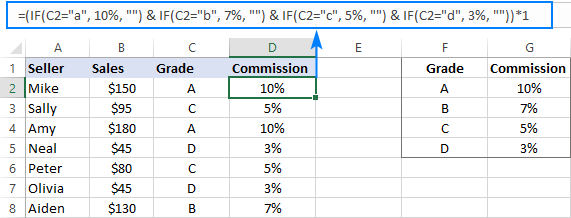
Zuk izan dezakezun bezala konturatuta, emaitza 1ez biderkatzen dugu bi formuletan. Concatenate formulak itzultzen duen kate bat zenbaki bihurtzeko egiten da. Espero duzun irteera testua bada, biderketa-eragiketa ez da beharrezkoa.
Informazio gehiago lortzeko, ikus CONCATENATE funtzioa Excel-en.
Microsoft Excel-ek alternatiba on batzuk eskaintzen dituela ikus dezakezu. IF formula habiaratuetara, eta, zorionez, tutorial honek zure lan-orrietan nola aprobetxatzeko pista batzuk eman dizkizula. Tutorial honetan eztabaidatutako adibideak gertuagotik ikusteko, ongi etorriko zara behean gure lan-koadernoaren adibidea deskargatzera. Eskerrik asko irakurtzeagatik eta datorren astean gure blogean ikustea espero dut!

